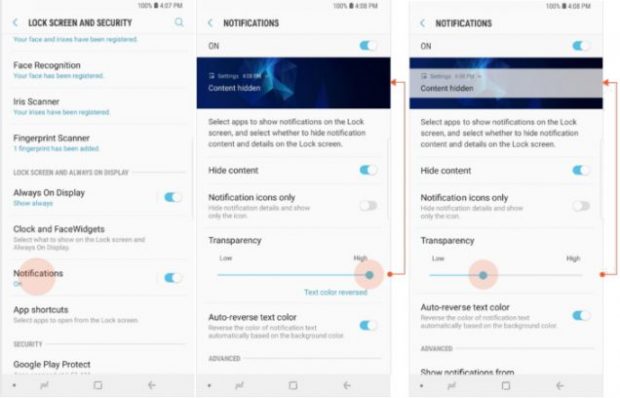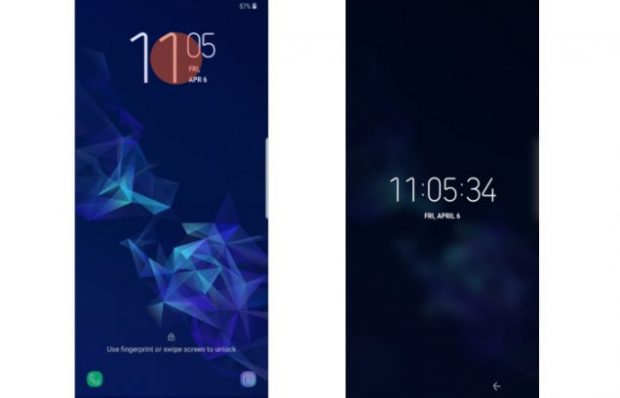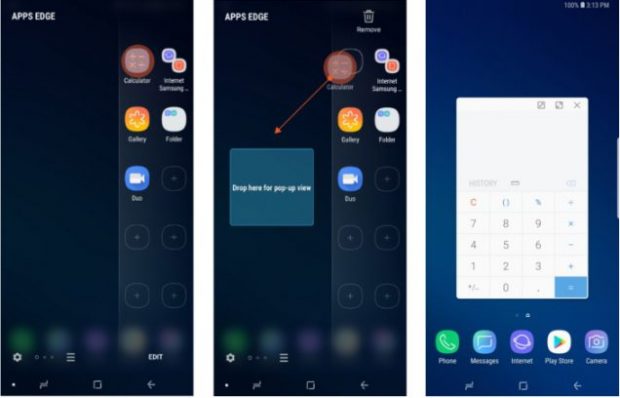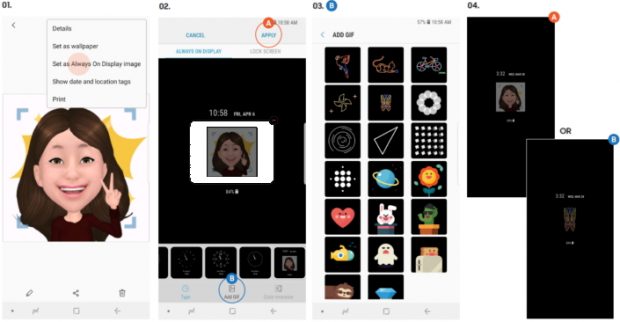گوشی های پرچمدار سامسونگ گلکسی اس 9 (Samsung Galaxy S9) و گلکسی اس 9 پلاس، تجربه کاربری متفاوتی را در اختیار کاربران قرار میدهند. در این مطلب قصد داریم به مهمترین قابلیتهای رابط کاربری گلکسی S9 سامسونگ اشاره کنیم.
تجربه کاربری یا UX گوشی های گلکسی اس 9 و اس 9 پلاس سامسونگ (Samsung Galaxy S9) با این هدف طراحی شده است تا هر بار ضربه، لمس یا حرکت شما روی گوشی معنایی معین داشته باشد و بخشی از کار مورد نظر شما را انجام دهد. هر کاری که بخواهید انجام دهید، از پیاده کردن ایدههای پراکنده در ذهنتان تا سرگرم کردن خودتان در مسیر برگشت از محل کار به خانه، این دو پرچمدار جدید سامسونگ از عهده آن برخواهند آمد و تجربه کاربری متفاوتی را در اختیارتان قرار خواهند داد.
مهمترین قابلیتهای کاربری گلکسی S9
صفحه قفل و صفحه نمایش همیشه روشن (AOD)
صفحه قفل شده گوشی، چیزی است که ما بیشتر از هر حالت دیگری به آن برخورد میکنیم. وقتی از خواب بلند میشویم یا وقتی در طول روز سراغ گوشیمان میرویم، اولین چیزی که میبینیم همین صفحه قفل شده است. اما حالت قفل صفحه در گوشی های گلکسی S9 و S9+ بهترین پلتفرم را در اختیارتان قرار میدهد تا داستان هر روز زندگیتان را روایت کنید. در حالت پسزمینه ویدیویی میتوانید تصاویری را انتخاب کنید تا در حالت قفل صفحه به نمایش در بیاید و بیشترین انگیزه و روحیه را در طول روز برایتان ایجاد کند. این قابلیت حتی به شما امکان میدهد ویدیوهای منحصربهفرد فوق آهسته یا Super Slow-mo را که با گوشیتان ضبط کردهاید روی حالت قفل گوشی نمایش دهید. حتی میتوانید نوار نمایش نوتیفیکیشنها را روی صفحه قفل شفافتر کنید تا همه اطلاعات را با وضوح بیشتری مشاهده کنید.
اگر به هر دلیل بخواهید از زمان دقیق مطلع شوید فقط کافی است یک ضربه روی نمایشگر ساعت در صفحه قفل شده بزنید تا علاوه بر ساعت و دقیقه، ثانیه را هم به شما نشان دهد. به علاوه کاربران ایرانی میتوانند تاریخ شمسی و میلادی را به طور همزمان در صفحه قفل مشاهده کنند.
آیا دلتان میخواهد چیزی روی صفحه نمایش داده شود که با دیدنش همواره لبخند به لبتان بیاید؟ فقط کافی است یکی از 20 تصویر GIF داخل گوشی را روی صفحه پین کنید تا همیشه گوشی با لبی خندان از شما استقبال کند.
نوار کناری (Edge)
هیچ چیزی بدتر از آن نیست که بخواهید یک اپلیکیشن را فورا باز کنید اما یادتان برود آن را داخل کدام فولدر قرار داده بودید. اما نوار کناری گلکسی S9 و S9+ این مشکل را حل کرده و به شما امکان میدهد اپلیکیشنها و تماسهای مورد علاقهتان را در نوار کناری صفحه نمایش Super AMOLED ذخیره کنید. این قابلیت در پرچمداران جدید سامسونگ بهینه شده و تنها کافی است آیکون یک برنامه را از Apps Edge داخل کادر مخصوص پاپآپ بیاندازید. این ویژگی در گلکسی S9 و S9+ به شما امکان میدهد با همین پنجره پاپآپ فورا به پیامهای دریافتیتان پاسخ بدهید.
در این حالت جدید تنها با یک بار کشیدن انگشت روی صفحه میتوانید بین حالتهای Apps Edge ، People Edge و Smart Select حرکت کنید. حالت People Edge به شما امکان میدهد خیلی راحت با فرد مورد نظرتان تماس گرفته یا برایش پیام بفرستید و در حالت Smart Select هم میتوانید بخشی از صفحه نمایش خودتان را به شکل یک عکس یا انیمیشن ذخیره کنید.
App Pair
برای همه ما پیش آمده که هنگام نوشتن یک ایمیل یا پیام مجبور باشیم مدام بین دو اپلیکیشن رفت و آمد کنیم. همین حرکت مداوم بین دو اپلیکیشن گاهی نوشتن یک ایمیل را هم به کاری دشوار تبدیل میکند. اما با وجود گزینه App Pair هرگز به چنین مشکلی نخواهید خورد زیرا تنها با یک ضربه روی صفحه این قابلیت دو اپلیکیشن مورد نظر شما را به صورت همزمان در حالت مولتی ویندو باز میکند. حتی میتوانید اپلیکیشنهایی که از App Pair استفاده میکنند را در صفحه اصلی خودتان قرار دهید تا دسترسی به آنها کاملا آسان شود.
حالت Landscape
اغلب محتواهای مولتی مدیا در حالت افقی (Landscape) به بهترین شکل، نمایش داده میشوند. استفاده از کل صفحه، تصویر را برای شما کاملا فراگیر میکند. اما رفتن از حالت استریم ویدیو به کارهای دیگر میتواند بسیار دشوار باشد زیرا صفحه اصلی موبایل همیشه در حالت عمودی (Portrait) قرار دارد (البته تا قبل از معرفی گلکسی اس 9). در این پرچمدار جدید صفحه اصلی هم به صورت خودکار به حالت Landscape میرود. یعنی دیگر لازم نیست بعد از خارج شدن از برنامه پخش فیلم حالت دست گرفتن گوشی را تغییر دهید.
اثر انگشت اختصاصی
گوشی ما معمولا اطلاعاتی مهم و خصوصی را در خود جای داده است. هر چند ذخیره این اطلاعات در یک مکان امن در گوشی بسیار مهم است اما داشتن یک روش تایید هویت قابل اعتماد برای دسترسی به آن اطلاعات از این مسئله هم مهمتر است. در گوشی های گلکسی S9 و S9+ با ایجاد قابلیتی به نام اثر انگشت اختصاصی، توازن کاملی بین امنیت و کارآمدی ایجاد شده است. شما با استفاده از اثر انگشت همیشگیتان به صفحه اصلی گوشی میروید و بعد با استفاده از اثر انگشتی که به صورت اختصاصی تعیین کردهاید، میتوانید وارد فولدر امن گوشی گلکسی خودتان شوید.
 گجت نیوز آخرین اخبار تکنولوژی، علم و خودرو
گجت نیوز آخرین اخبار تکنولوژی، علم و خودرو